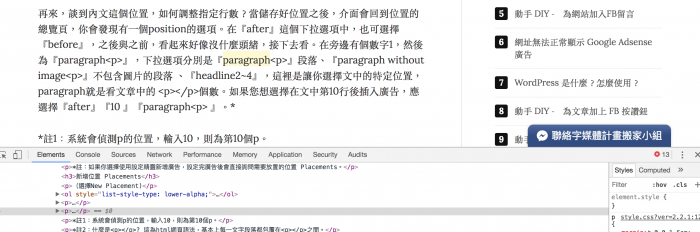Advanced Ads 是一款可以在網站中固定位置插入同一語法的外掛。此篇就Advanced Ads 的功能面做一個詳細介紹。如果您還沒有實作過如何放置廣告及FB按讚語法,請先參考這幾篇文章,再進行以下閱讀。
Advanced Ads 主要分成兩個部份,一個是新增廣告 New Ads(其實就是把語法內容放在這個地方,以下說明中會以『廣告』泛稱廣告語法與一般網頁語法,不限定是廣告語法才能使用),一個是位置 Placements (也就是放廣告或語法的位置)。如果這兩個都熟悉,下一篇再介紹群組 Groups (也是就廣告群、把不同廣告(語法)設定固定順序,綁在一起呈現的意思)。
語法例如:html語法、php語法等,像是放入作者欄、GA語法等等都可以喔。
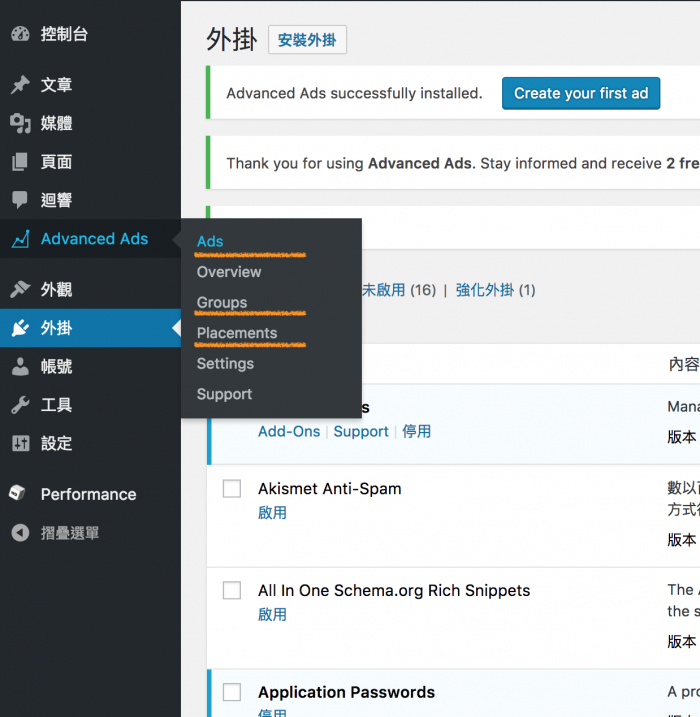
新增廣告 New Ads
在新增廣告中,您可能會看到兩種不同介面。一個是有Wizard的介面,一個則是沒有。Wizard的意思可翻為設定精靈。以一個步驟一個步驟的方式,帶領你設定語法。如果你像我一樣,喜歡一目瞭然的介面,可以點取 Stop Wizard 關閉。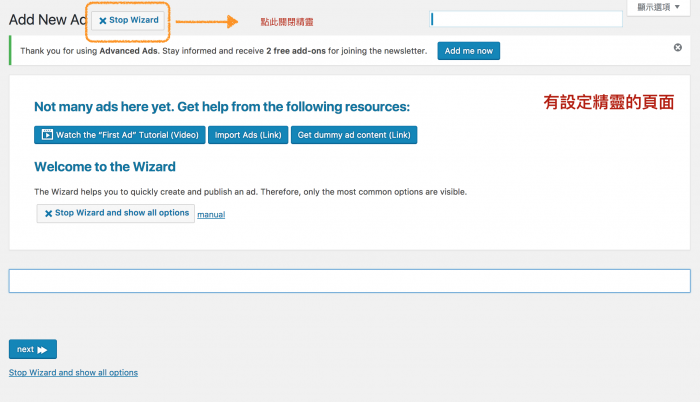
關閉之後,別被大量的英文嚇到了,只要設定幾個地方其它都可以先忽略。
- 輸入標題。請命名一個從名稱就可以分辨的出來是什麼內容的標題,不要偷懶喔!例如:作者語法。
- Ad Type: 有很多類型,但我們先乖乖選第一個。
- Ad Parameters: 重點是這個大框框。請將語法一字不漏貼入。
- Allow php: 大框框底下有 Allow php, 如果你的語法裡面有像 <?php ?> 的東西,就需要把這裡勾選。
- 都好了之後就選擇『發表』。*
其它的先忽略,這樣就完成新增廣告了。
*註:如果你選擇使用設定精靈新增廣告,設定完廣告後會直接詢問需要放置的位置 Placements。
新增位置 Placements
(選擇New Placement)
- 選擇位置 Choose a placement type – 分別是 『手動插入』『 </head> 之前』『</body>之前』『標題後』『內文』『內文後』,依照要求選擇不同位置。
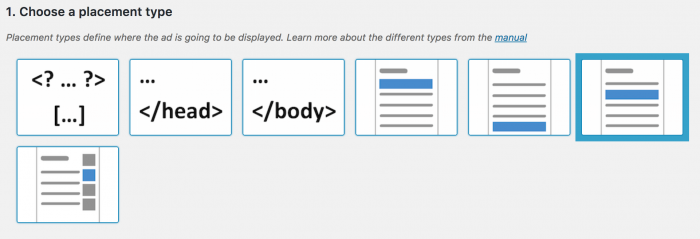
- 輸入標題 Choose a Name – 依照給予位置命名。例如:內文中第10行。
- 選擇廣告 Choose a Ads or Group – 選擇在這個位置所要呈現的廣告。
- 儲存。
看到這裡可能會有人把廣告與位置搞混了。兩個概念是不一樣的,廣告是指要呈現的東西,位置是指這個東西擺放的位置。所以,同一廣告可以設定在不同位置,並且不需要再新增一次廣告。例如:有廣告A想擺放在文中的第10行、第20行及第30行。新增廣告只需新增A這個廣告,位置可新增第10行、第20行及第30行這三個位置,在c這個步驟選擇同一廣告即可。(這也就是為什麼新增廣告時,標題如此重要,因為選擇位置時才知道哪個是哪個)
再來,談到『內文』這個位置,如何設定指定行數?當儲存好位置之後,介面會回到位置的總覽頁,你會發現有一個position的選項。 在『after』這個下拉選項中,也可選擇『before』,之後與之前,看起來好像沒什麼頭緒,接下去看。在旁邊有個數字1,然後為『paragraph<p>』,下拉選項分別是『paragraph<p>』段落、『paragraph without image<p>』不包含圖片的段落 、『headline2~4』標題h2~h4,這裡是讓你選擇文中的特定位置,paragraph就是看文章中的 <p></p>個數。如果您想選擇在文中第10行後插入廣告,應選擇『after』『10 』『paragraph without image<p> 』。* 最後,start counting from bottom 的意思是從後面開始算,也就是倒數。
在『after』這個下拉選項中,也可選擇『before』,之後與之前,看起來好像沒什麼頭緒,接下去看。在旁邊有個數字1,然後為『paragraph<p>』,下拉選項分別是『paragraph<p>』段落、『paragraph without image<p>』不包含圖片的段落 、『headline2~4』標題h2~h4,這裡是讓你選擇文中的特定位置,paragraph就是看文章中的 <p></p>個數。如果您想選擇在文中第10行後插入廣告,應選擇『after』『10 』『paragraph without image<p> 』。* 最後,start counting from bottom 的意思是從後面開始算,也就是倒數。
*註1:系統會偵測p的位置,輸入10,則為第10個p。
*註2:什麼是<p></p>? 這為html網頁語法,基本上每一文字段落都包覆在<p></p>之間。怎麼查想放的位置是第幾個p? 請打開您的網頁,點擊想加入語法的位置,右鍵開啟『檢查』,就會開啟語法畫面,這裡就可以數一下這位置在第幾個p。